|
By The Sea

Dieses Tutorial wurde mit PSP 12 geschrieben.
Es lässt sich aber auch mit anderen Versionen problemlos nacharbeiten.
© Biene - All Rights Reserved. Bitte lest meine
Terms of Use.
Vervielfältigen oder Nutzung für
Bastelforen als Aufgabe nur mit meiner Erlaubnis !
Du benötigst dieses
Material.
Such dir bitte selber eine geeignete Haupttube.
Meine ist ©Alex Prihodko und nicht im
Material enthalten.
Seine schönen Tuben nebst Lizenz kannst du
hier
erwerben.
Die Tube aus meiner Variante findest du
hier.
Wir werkeln mit dem Scrapkit By The Sea von Dees'Sign
Depot
Dieses kannst du
hier erwerben.
Alles im material_bythesea_biene.pspimage enthaltene
sowie die maskclouds2f_biene.jpg ist ©Biene.
Beachte hierzu bitte meine TOU's aus dem Zip.
Ein riesengroßes Dankeschön geht an die fleißigen
Bastler, Scrapdesigner & Tuber.
Das Wasserzeichen der einzelnen Tuben ist in den Tuben enthalten.
Das © bleibt beim jeweiligen Original Artist.
Filter:
Stell deine VG Farbe auf #86e0d7.
Öffne meine Maske - minimiere die Ansicht.
Öffne eine neue Leinwand 700 x 700 px weiß.
Ebenen - neue Rasterebene.
Auswahl - Alles Auswählen.
Öffne aus dem Kit Paper 10.
Bearbeiten - Kopieren und auf deinem Bild - In eine
Auswahl einfügen.
Auswahl aufheben.
Ebenen - neue Maskenebene - Aus Bild- maskcouds2c.
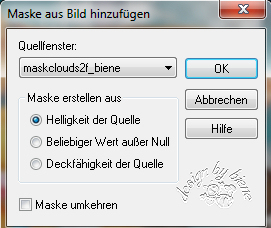
Zusammenfassen - Gruppe zusammenfassen.
Öffne mein Material.
Öffne zunächst einmal die Sichtbarkeit aller Ebenen.
Aktiviere die Ebene maskoverlay biene.
Kopiere sie als neue Ebene in dein Bild.
Schieb sie nach unten.
Öffne aus dem Kit spray17.png.
Kopiere es als neue Ebene in dein Bild.
Verkleinere es auf 80%.
Öffne aus dem Kit spray16.png.
Kopiere es als neue Ebene in dein Bild.
Verkleinere es auf 80%.
Öffne aus dem Kit spray2.png.
Kopiere es als neue Ebene in dein Bild.
Öffne aus dem Kit spray10.png.
Kopiere es als neue Ebene in dein Bild.
Schieb es nach unten.
Öffne aus dem Kit spray7.png.
Kopiere es als neue Ebene in dein Bild.
Verkleinere es auf 90%.
Schieb es nach rechts.
Öffne aus dem Kit Element 47.png.
Kopiere es als neue Ebene in dein Bild.
Schieb es nach unten.
Öffne aus dem Kit Element 60b.png.
Kopiere es als neue Ebene in dein Bild.
Verkleinere es auf 55%.
Schieb es nach unten rechts.
Öffne aus dem Kit Element 47d.png.
Kopiere es als neue Ebene in dein Bild.
Bild - Vertikal Spiegeln.
Schieb es nach unten rechts.
Öffne aus dem Kit Element 12.png.
Kopiere es als neue Ebene in dein Bild.
Verkleinere es auf 45%.
Schieb es nach links.
Effekte - 3D-Effekte - Schlagschatten.
2 - 2 - 20 - 10 - schwarz.
Öffne aus dem Kit Element 44.png.
Kopiere es als neue Ebene in dein Bild.
Verkleinere es auf 90%.
Schieb es nach rechts.
Effekte - 3D-Effekte - Schlagschatten.
2 - 2 - 20 - 10 - schwarz.
Öffne aus dem Kit Element 56.png.
Kopiere es als neue Ebene in dein Bild.
Bild - Vertikal Spiegeln.
Schieb es etwas nach links.
Effekte - 3D-Effekte - Schlagschatten.
2 - 2 - 20 - 10 - schwarz.
Öffne aus dem Kit Element 55.png.
Kopiere es als neue Ebene in dein Bild.
Verkleinere es auf 55%.
Schieb es nach links unten.
Effekte - 3D-Effekte - Schlagschatten.
2 - 2 - 20 - 10 - schwarz.
Öffne aus dem Kit frame7b.png.
Kopiere es als neue Ebene in dein Bild.
Verkleinere es auf 75%.
Öffne deine ausgesuchte Tube.
Kopiere einen Ausschnitt als neue Ebene in dein Bild.
Rechtsklick in die Ebene - Anordnen - nach unten
verschieben.
Schieb ihn passend zurecht.
Deckfähigkeit - 68%.
Wechsel eine Ebene höher.
Aktivier deinen Zauberstab - Toleranz und Randschärfe 0.
Klick in das Innere des Frames.
Auswahl - ändern - vergrößern - 5 px.
Wechsel 2 Ebenen tiefer.
Ebenen - neue Rasterebene.
Füll die Auswahl mit deiner VG Farbe.
Deckfähigkeit 90%.
Wechsel eine Ebene höher.
Auswahl - umkehren.
Drück einmal die Entf.-Taste.
Auswahl aufheben.
Öffne aus dem Kit spray.png.
Kopiere es als neue Ebene in dein Bild.
Bild - Vertikal Spiegeln.
Schieb es etwas weiter nach unten.
Wechsel auf die oberste Ebene zurück.
Effekte - 3D-Effekte - Schlagschatten.
2 - 2 - 20 - 10 - schwarz.
Öffne aus dem Kit Element 32.png.
Aktiviere dein Auswahlwerkzeug - Rechteck.
Ziehe folgende Auswahl auf.

Kopiere diesen Teil als neue Ebene in dein Bild.
Verkleinere es auf 50%.
Schieb es nach unten an den Frame.
Effekte - 3D-Effekte - Schlagschatten.
2 - 2 - 20 - 10 - schwarz.
Öffne aus dem Kit Element 13.png.
Kopiere es als neue Ebene in dein Bild.
Verkleinere es auf 30%.
Schieb es nach links unten.
Effekte - 3D-Effekte - Schlagschatten.
2 - 2 - 20 - 10 - schwarz.
Öffne aus dem Kit Element 63.png.
Kopiere es als neue Ebene in dein Bild.
Verkleinere es auf 55%.
Schieb es nach unten links.
Effekte - 3D-Effekte - Schlagschatten.
2 - 2 - 20 - 10 - schwarz.
Öffne aus dem Kit Element 10.png.
Kopiere es als neue Ebene in dein Bild.
Verkleinere es auf 45%.
Bild - Frei drehen - 15 - nach rechts - nichts
angeklickt.
Schieb es nach rechts.
Effekte - 3D-Effekte - Schlagschatten.
2 - 2 - 20 - 10 - schwarz.
Öffne aus dem Kit Element 60.png.
Kopiere es als neue Ebene in dein Bild.
Verkleinere es auf 60%.
Schieb es nach rechts unten.
Effekte - 3D-Effekte - Schlagschatten.
2 - 2 - 20 - 10 - schwarz.
Öffne aus dem Kit Element 33.png.
Kopiere es als neue Ebene in dein Bild.
Verkleinere es auf 15%.
Schieb es nach rechts unten.
Effekte - 3D-Effekte - Schlagschatten.
2 - 2 - 20 - 10 - schwarz.
Öffne aus dem Kit Element 2.png.
Kopiere es als neue Ebene in dein Bild.
Verkleinere es auf 45%.
Schieb es nach rechts unten.
Effekte - 3D-Effekte - Schlagschatten.
2 - 2 - 20 - 10 - schwarz.
Öffne aus dem Kit Element 23.png.
Kopiere es als neue Ebene in dein Bild.
Verkleinere es auf 55%.
Schieb es nach rechts unten.
Effekte - 3D-Effekte - Schlagschatten.
2 - 2 - 20 - 10 - schwarz.
Öffne aus dem Kit Element 36.png.
Kopiere es als neue Ebene in dein Bild.
Verkleinere es auf 35%.
Schieb es nach links unten.
Effekte - 3D-Effekte - Schlagschatten.
2 - 2 - 20 - 10 - schwarz.
Öffne aus dem Kit Element 48.png.
Kopiere es als neue Ebene in dein Bild.
Verkleinere es auf 40%.
Schieb es nach links unten.
Effekte - 3D-Effekte - Schlagschatten.
2 - 2 - 20 - 10 - schwarz.
Öffne aus dem Kit Element 54.png.
Kopiere es als neue Ebene in dein Bild.
Verkleinere es auf 45%.
Schieb es nach unten.
Effekte - 3D-Effekte - Schlagschatten.
2 - 2 - 20 - 10 - schwarz.
Öffne aus dem Kit Element 19.png.
Kopiere es als neue Ebene in dein Bild.
Verkleinere es auf 50%.
Schieb es nach unten.
Effekte - 3D-Effekte - Schlagschatten.
2 - 2 - 42 - 7 - schwarz.
Füge nun die nötigen ©Infos, deinen Namen oder
Wasserzeichen ein.
Schalte die weiße HG Ebene unsichtbar.
Klick in eine der sichtbaren Ebenen - Zusammenfassen -
Sichtbare zusammenfassen.
Als png. abspeichern - und fertig bist du!!!
Hier zeige ich dir noch eine andere Variante - gleiches
Kit und abermals Tube ©Alex Prihodko

Ich hoffe du hattest ebenso viel Spaß wie ich an diesem
Tut!
- 21. Juni 2016 -
- Home -
|